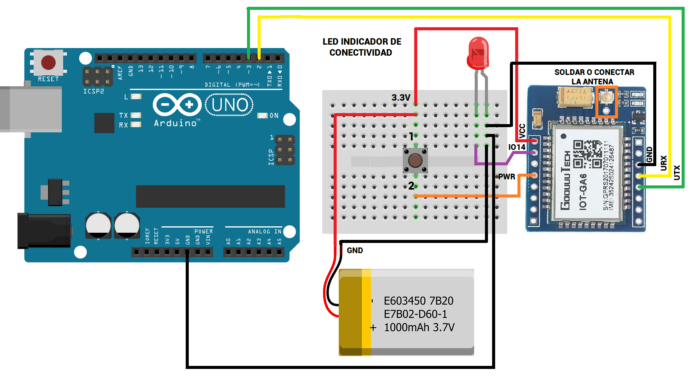Lista de materiales:
- Batería de litio 3.7v a 1000mAh
- Modulo Iot G A6
- Mini Protoboard 170 Pts
- MicroSwitch 2 pines
- Dupont´s
¿Cómo cargar directamente los comandos AT al IOT-GA6?
Lo primero que debes conocer es que este módulo para que pueda recibir y tener respuestas a los comandos AT debe estar en modo “chip enable” que en español es “Chip Habilitado”, de lo contrario no cargará ni tendrá respuesta a los comandos AT. Para activar el modo “chip enable”, debes de conectar el Pin PWR_KEY del IOT-GA6 a Vcc: 5v, esto lo debes de hacer cuando el módulo esté sin voltaje(Apagado), después enciende el módulo, deja por lo menos 5 segundos pasar y después desconecta únicamente el Pin PWR_KEY de los 5v, de esta manera el módulo cargará los comando AT. En la siguiente imagen tendrás un diagrama de conexiones que te recomendamos hacer entre el Arduino Uno y el módulo IOT-GA6 se integró un MicroSwitch de dos pines, para conectar el pin PWR_KEY a 5v, esto te ayudará a poner el módulo en “chip enable”. Las conexiones son las siguientes:Arduino UNO – IOT-GA6 – MicroSwitch
GND————— GND——————/
5V ——————VCC——-Pin 1 MicroSwitch
TX0—————–UTX—————–/
RX0—————–URX—————-/
/———————-PWR —–Pin 2 MicroSwitch
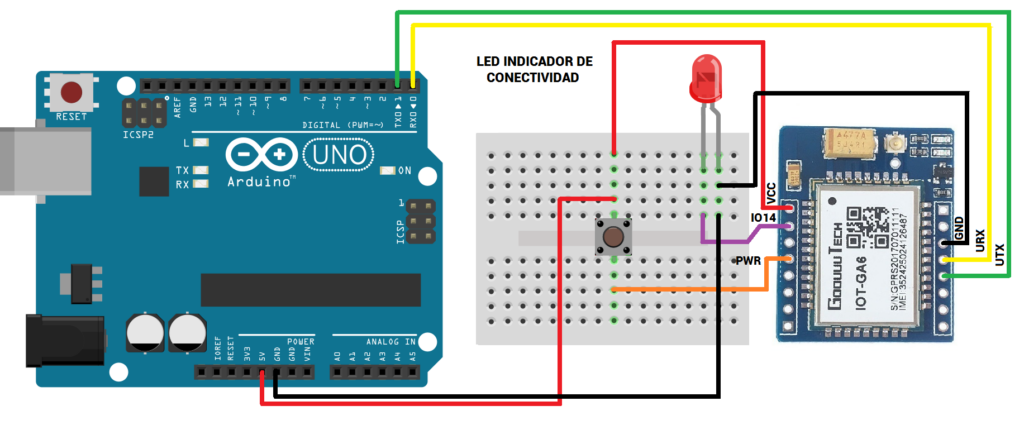
- Realizar las conexiones entre el Arduino y el módulo IOT-GA6
- Oprimir el MicroSwitch
- Conectar el Arduino Uno al PC
- Esperar 5 segundos y dejar de oprimir el MicroSwitch
- Abrir el Arduino IDE
- Verificar que tengas seleccionada la placa de Arduino Uno
- Seleccionar el Puerto COM que a asignado el PC al Arduino Uno
- Abrir el monitor serie y poner 9600 baudios y Ambos NL & CR
- Mandar el comando “AT” dos veces
- Tendrás repuesta del modulo con un “OK”
- Mandar los comandos AT que necesites
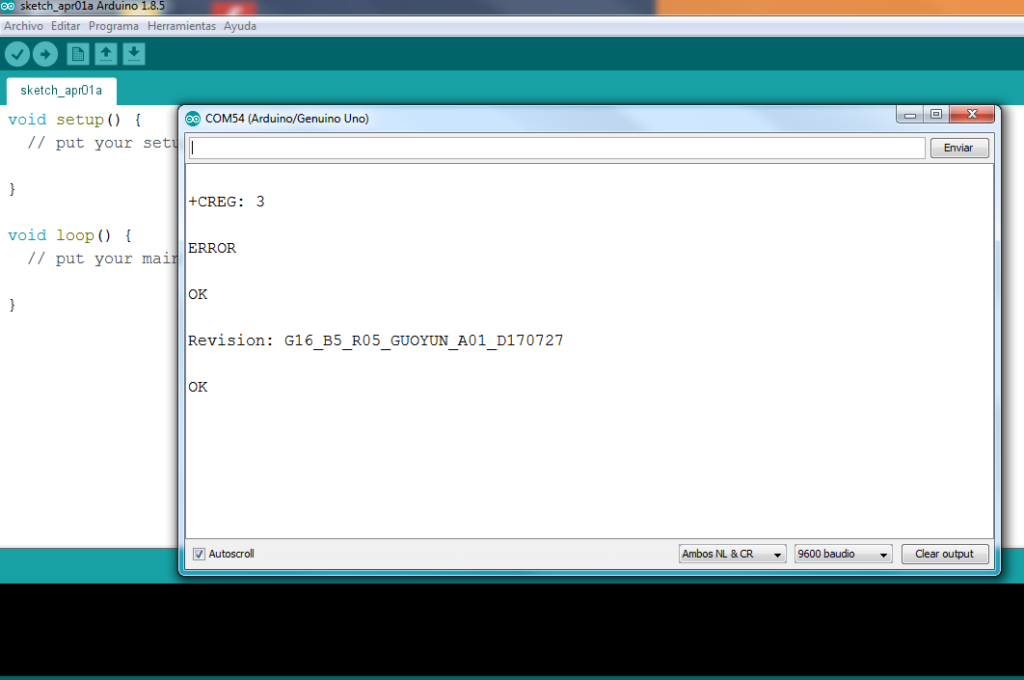
Hacer llamadas y enviar mensajes con el módulo mini IOT-GA6 y Arduino Uno
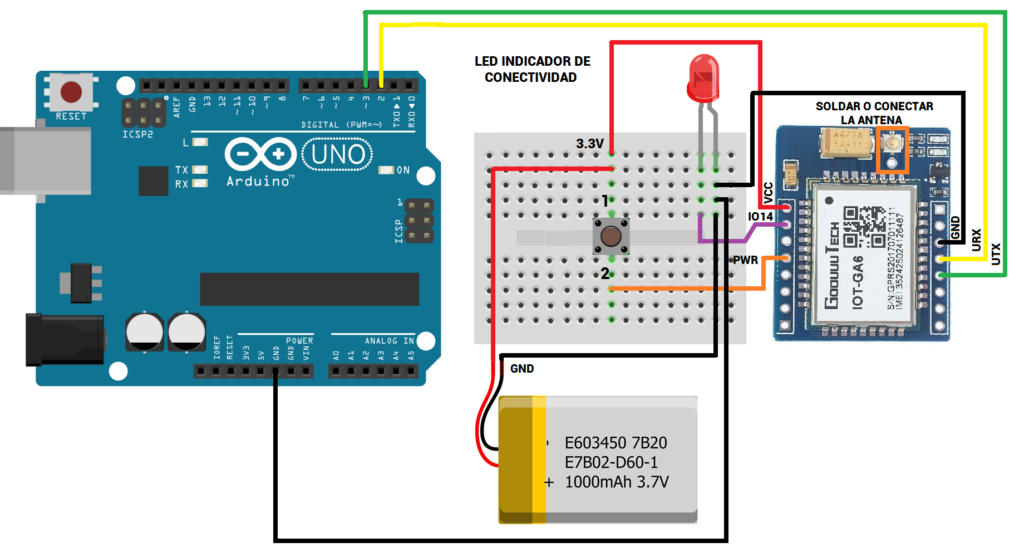
*El siguiente código permite enviar mensajes de SMS y hacer llamadas.
Conexión entre Arduino Uno el módulo IOT GA6*/
/****************************************
*Definir librerías, instancias y constantes
*Para el módulo IOT-GA6
****************************************/
#include <SoftwareSerial.h> //Se incluye la librería de SoftwareSerial
SoftwareSerial IOTGA6(2, 3); //Se define los pines para la comunicación serial UART
/****************************************
*Funciones principales
****************************************/
void setup()
{
IOTGA6.begin(9600); //Configuración de la velocidad en baudios del módulo GSM
Serial.begin(9600); //Configuración de la velocidad en baudios del monitor serie (Arduino)
}
void loop()
{
if (Serial.available()>0) // Verifica si hay datos en el puerto serie de Arduino.
switch(Serial.read())
{
case 's': // Si hay algo en el monitor serie, si es una letra "s" se ejecutara los comando AT que se definen en la función "envio_sms"
envio_sms();
break;
case 'c': // Pero si una letra "c" se ejecutara los comando AT que se definen en la función "hacer_llamada"
hacer_llamada();
break;
}
if (IOTGA6.available()>0)
Serial.write(IOTGA6.read()); // Imprime los datos recopilados del puerto serie
}
/****************************************
*Función para enviar SMS
****************************************/
void envio_sms()
{
Serial.println("Enviado sms...");
IOTGA6.print("AT+CMGF=1\r"); // Establecer en modo envio de sms
delay(100);
IOTGA6.print("AT+CMGS=\"+52155-------\"\r"); // Ingresa el numero al que se enviara el sms
delay(200);
IOTGA6.print("Hola, Saludos de CDMXELECTRONICA"); // Contenido que llevara el sms
IOTGA6.print("\r");
delay(500);
IOTGA6.print((char)26);
delay(100);
IOTGA6.println();
Serial.println("SMS Enviado.");
delay(500);
}
/****************************************
*Función para hacer llamadas
****************************************/
void hacer_llamada()
{
IOTGA6.println("ATD+52155-------;"); //Ingresa el numero al que se llamara
delay(100);
IOTGA6.println();
}